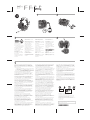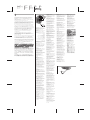HP Pavilion Gaming Headset Guia rápido
- Categoria
- Brinquedos
- Tipo
- Guia rápido

2
3
1
PRINTER: Replace this box with Printed- In (PI) Statement(s) as per spec.
NOTE: This box is simply a placeholder. PI Statement(s) do not have to t inside
the box but should be placed in this area.
20008 Champion Forest Dr.
Suite 1102
Spring, TX 77379
832.717.4331
Color Side 1:
BLACK
Flat size:
11 X 17 in.
Fold 1:
4-panel
accordion
Fold 2:
3-panel
accordion
Color Side 2:
BLACK
Finished size:
3.67 X 4.25 in.
*L71206-B23*
L71206-B23
Connect the receiver to a USB
port on your computer.
. USB
Sambungkan unit penerima ke
port USB pada komputer.
Свържете приемника към USB
порт на компютъра.
Připojte přijímač kportu USB
svého počítače.
Slut modtageren til en USB-port
på din computer.
Schließen Sie den Empfänger an
einen USB-Anschluss an Ihrem
Computer an.
Conecta el receptor a un puerto
USB de tu equipo.
Συνδέστε τον δέκτη σε μια θύρα
USB στον υπολογιστή σας.
Connectez le récepteur à un port
USB de votre ordinateur.
Povežite prijamnik s USB
priključkom na računalu.
Connettere il ricevitore a una
porta USB sul computer.
Қабылдағышты компьютеріңіздегі
USB портына жалғаңыз.
Pievienojiet uztvērēju jūsu datora
USB pieslēgvietai.
Prijunkite imtuvą prie
kompiuterio USB prievado.
Csatlakoztassa a vevőkészüléket
a számítógép valamelyik USB-
portjához.
Sluit de ontvanger aan op een
USB-poort van de computer.
Koble mottakeren til en USB-port
på datamaskinen.
Podłącz odbiornik do portu USB
w komputerze.
Ligue o recetor a uma porta USB
no computador.
Conecte o receptor a uma porta
USB no seu computador.
Conectaţi receptorul la un port
USB de la computer.
Подключите приемник к порту
USB на компьютере.
Zapojte prijímač do portu USB na
počítači.
Priključite sprejemnik v vrata USB
na računalniku.
Liitä vastaanotin tietokoneen
USB-porttiin.
Povežite prijemnik sa USB
portom na računaru.
Anslut mottagaren till en USB-
port på datorn.
เช
ื
่
อมต
่
อต
ั
วร
ั
บส
ั
ญญาณเข
้
าก
ั
บพอร
์
ต
USB บนคอมพ
ิ
วเตอร
์
ของค
ุ
ณ
Alıcıyı bilgisayarınızdaki bir USB
bağlantı noktasına bağlayın.
Вставте приймач у порт USB на
комп’ютері.
수신기를 컴퓨터의 USB 포트에
연결합니다.
将接收器接入计算机上的 USB
端口。
將接收器連接至電腦的 USB 連
接埠。
If you are using a computer running the Windows® 10 operating
system and the software does not download automatically, select
Start, and then select Microsoft Store. Search for OMEN Command
Center, download the app, and then follow the on-screen instructions to
congure audio settings.
Windows® 10
( Microsoft Store )( Start
OMEN Command Center .)Microsoft
.
Jika Anda menggunakan komputer yang menjalankan sistem
operasi Windows® 10 dan perangkat lunaknya tidak diunduh secara
otomatis, pilih Start )Mulai(, lalu pilih Microsoft Store. Cari OMEN
Command Center, unduh aplikasinya, lalu ikuti petunjuk di layar untuk
mengongurasi pengaturan audio.
Ако използвате компютър с операционна система Windows® 10 и
софтуерът не се изтегля автоматично, изберете Старт, след което
изберете Microsoft Store. Потърсете OMEN Command Center,
изтеглете приложението, след което изпълнете инструкциите на
екрана, за да конфигурирате настройките за аудиото.
Pokud používáte počítač soperačním systémem Windows®10
asoftware se nestahuje automaticky, klikněte na tlačítko Start apoté
vyberte položku Microsoft Store. Vyhledejte aplikaci Omen Command
Center, stáhněte si ji apoté postupujte podle pokynů na obrazovce
anakongurujte nastavení zvuku.
Hvis du bruger en computer, der kører Windows®10-operativsystemet,
og softwaren ikke downloades automatisk, skal du vælge Start og
derefter vælge Microsoft Store. Søg efter OMEN Command Center,
download appen, og følg derefter anvisningerne på skærmen for at
kongurere lydindstillingerne.
Wenn Sie einen Computer verwenden, auf dem das Betriebssystem
Windows® 10 installiert ist und die Software nicht automatisch
heruntergeladen wird, wählen Sie Start und dann Microsoft Store.
Suchen Sie nach Omen Command Center, laden Sie die App herunter
und folgen Sie dann den Anleitungen auf dem Bildschirm, um die
Audioeinstellungen zu kongurieren.
Si estás usando un equipo que ejecuta el sistema operativo
Windows® 10 y el software no se descarga automáticamente,
selecciona Inicio y luego selecciona Microsoft Store. Busca OMEN
Command Center, descarga la aplicación y sigue las instrucciones que
aparecen en la pantalla para congurar el audio.
Εάν χρησιμοποιείτε υπολογιστή με λειτουργικό σύστημα
Windows® 10 και δεν γίνεται αυτόματη λήψη του λογισμικού,
επιλέξτε Έναρξη και, στη συνέχεια, επιλέξτε Microsoft Store.
Κάντε αναζήτηση για OMEN Command Center, κατεβάστε την
εφαρμογή και ακολουθήστε τις οδηγίες που εμφανίζονται στην οθόνη
για να διαμορφώσετε τις ρυθμίσεις ήχου.
Si vous utilisez un ordinateur fonctionnant sous le système d’exploitation
Windows® 10 et le logiciel ne se télécharge pas automatiquement,
sélectionnez Démarrer, puis sélectionnez Microsoft Store. Recherchez
OMEN Command Center, téléchargez l’application, puis suivez les
instructions à l’écran pour congurer les paramètres audio.
Ako koristite računalo s operacijskim sustavom Windows® 10, a softver
se ne preuzima automatski, odaberite Start, a zatim Microsoft Store.
Potražite OMEN Command Center, preuzmite aplikaciju, a zatim
kongurirajte postavke zvuka slijedeći upute na zaslonu.
Se si utilizza un computer con sistema operativo Windows® 10 e il
software non viene scaricato automaticamente, selezionare Start, quindi
selezionare Microsoft Store. Cercare OMEN Command Center, scaricare
l’applicazione e seguire le istruzioni sullo schermo per congurare le
impostazioni audio.
Windows® 10 операциялық жүйесі орнатылған компьютерге
бағдарламалық құрал автоматты түрде жүктеп алынбаса, Пуск
(Бастау) түймесін басыңыз, одан кейін Microsoft Store опциясын
таңдаңыз. OMEN Command Center қолданбасын іздеңіз де, оны
жүктеп, аудио параметрлерін реттеу жөнінде экрандық нұсқауларды
орындаңыз.
Ja izmantojat datoru, kas darbojas ar operētājsistēmu Windows®10 un
programmatūra netiek lejupielādēta automātiski, atlasiet Start (Sākt) un
pēc tam atlasiet Microsoft Store (Microsoft veikals). Meklējiet vienumu
OMEN Command Center, lejupielādējiet lietojumprogrammu un pēc tam
izpildiet ekrānā redzamās norādes, lai kongurētu audio iestatījumus.
Jei naudojate kompiuterį su „Windows® 10“ operacine sistema ir
programinė įranga neatsisiunčia automatiškai, pasirinkite „Start“
(Pradžia), tada „Microsoft Store“. Suraskite „OMEN Command Center“
(OMEN valdymo centras), atsisiųskite programėlę, tuomet vykdykite
ekrane pateikiamus nurodymus, kad sutvarkytumėte garso nustatymus.
Ha Windows® 10 operációs rendszert futtató számítógépet használ,
és a szoftver nem töltődik le automatikusan, válassza a Start, majd a
Microsoft Store lehetőséget. Keressen rá az OMEN Command Center
kifejezésre, töltse le az alkalmazást, majd kövesse a képernyőn
megjelenő utasításokat a hangbeállítások kongurálásához.
Als u gebruikmaakt van een computer met het Windows®
10-besturingssysteem en de software niet automatisch wordt
gedownload, selecteert u Start en selecteert u vervolgens Microsoft
Store. Zoek OMEN Command Center, download de app en volg de
instructies op het scherm om audio-instellingen te congureren.
Hvis du bruker en datamaskin som kjører operativsystemet
Windows® 10, og programvaren ikke lastes ned automatisk,
velger du Start og deretter Microsoft Store. Søk etter OMEN Command
Center, last ned appen, og følg veiledningen på skjermen for å
kongurere lydinnstillingene.
Jeśli korzystasz zkomputera zsystemem operacyjnym Windows®10,
aoprogramowanie nie jest pobierane automatycznie, wybierz opcję
Start, anastępnie wybierz pozycję Microsoft Store. Wyszukaj frazę
OMEN Command Center, pobierz aplikację, anastępnie postępuj
zgodnie zinstrukcjami wyświetlanymi na ekranie, aby skongurować
ustawienia audio.
Se estiver a utilizar um computador com o sistema operativo
Windows®10 e o software não descarregar automaticamente, selecione
Iniciar e, em seguida, selecione Microsoft Store. Procure por OMEN
Command Center, transra a aplicação e, em seguida, siga as instruções
apresentadas no ecrã para congurar as denições de áudio.
Se você estiver usando um computador com o sistema operacional
Windows® 10 e o software não baixar automaticamente, selecione
Iniciar e, em seguida, selecione Microsoft Store. Procure por OMEN
Command Center, baixe o aplicativo e, em seguida, siga as instruções
na tela para denir as congurações de áudio.
Dacă utilizați un computer care funcţionează cu sistemul de operare
Windows® 10 și software-ul nu se descarcă automat, selectați Start,
apoi selectați Microsoft Store. Căutaţi OMEN Command Center,
descărcaţi aplicaţia, apoi urmaţi instrucțiunile de pe ecran pentru a
congura setările audio.
Если компьютер работает под управлением операционной
системы Windows®10 и программное обеспечение не загружается
автоматически, нажмите кнопку Пуск и выберите Microsoft Store.
Выполните поиск по запросу OMEN Command Center, загрузите
приложение и следуйте инструкциям на экране, чтобы настроить
параметры звука.
Ak používate počítač s operačným systémom Windows® 10 a softvér
sa neprevezme automaticky, vyberte položku Štart a potom položku
Microsoft Store. Vyhľadajte a prevezmite aplikáciu OMEN Command
Center a potom podľa pokynov na obrazovke nakongurujte
nastavenia zvuku.
5
3
1
2 hrs
2
4
RMN/型號/型号: HSA-A003H + HSA-A003D
© Copyright 2019, 2020 HP Development Company, L.P.
The information contained herein is subject to change without notice. The only
warranties for HP products and services are set forth in the express warranty
statements accompanying such products and services.
Nothing herein should be construed as constituting an additional warranty. HP shall
not be liable for technical or editorial errors or omissions contained herein.
Third Edition: March 2020
First Edition: July 2019
01
Complies with
IMDA Standards
DB106008
4002722
TYPE ACCEPTANCE
No. ESD-2021814C
ESD-2021815C

20008 Champion Forest Dr.
Suite 1102
Spring, TX 77379
832.717.4331
Color Side 1:
BLACK
Flat size:
11 X 17 in.
Fold 1:
4-panel
accordion
Fold 2:
3-panel
accordion
Color Side 2:
BLACK
Finished size:
3.67 X 4.25 in.
*Solid white: The headset is on 1.
Blinking white: There is an issue with
the connection to the computer.
Solid orange: The headset is
charging.
Blinking orange: The battery charge
level is less than 20%. To alert you,
the headset beeps twice in increasing
frequency.
: *
.
:
.
:
.
:
.%20
.
*Putih solid: Headset sudah terpasang.
Putih berkedip: Ada masalah dengan
koneksi pada komputer.
Oranye solid: Headset sedang diisi
daya.
Oranye berkedip: Level daya baterai
kurang dari 20%. Untuk memberi
tahu Anda, headset akan berbunyi
bip dua kali saat menambah
frekuensi.
*Непрекъснато бяло: Слушалките
са включени.
Мигащо бяло: Възникна проблем с
връзката към компютъра.
Непрекъснато оранжево:
Слушалките се зареждат.
Мигащо оранжево: Нивото на заряд
на батерията е под 20%. Слушалките
издават предупредителен
двукратен звуков сигнал с
нарастваща честота.
*Svítí bíle: Náhlavní souprava je
zapnutá.
Bliká bíle: Došlo k problému
s připojením k počítači.
Svítí oranžově: Náhlavní souprava
se nabíjí.
Bliká oranžově: Úroveň nabití
baterie je nižší než 20%. CAby
vás upozornila, náhlavní souprava
dvakrát pípne v rostoucí frekvenci.
*Konstant hvidt: Headsettet er tændt.
Blinker hvidt: Der er et problem med
forbindelsen til computeren.
Kontant orange: Headsettet lades op.
Blinker orange: Batteriets
opladningsniveau er på mindre
end 20%. For at advare dig bipper
headsettet to gange med stigende
frekvens.
*Leuchtet weiß: Das Headset ist
eingeschaltet.
Blinkt weiß: Bei der Verbindung zum
Computer ist ein Problem aufgetreten.
Leuchtet orange: Das Headset wird
geladen.
Blinkt orange: Der Akkuladestand
beträgt weniger als 20 %. Das Headset
piept zweimal mit steigender Frequenz,
um Sie darüber zu informieren.
*Blanco jo: el set de auriculares y
micrófono está encendido.
Blanco intermitente: hay un
problema con la conexión al equipo.
Naranja jo: se está cargando el set
de auriculares y micrófono.
Naranja intermitente: la carga de
la batería es inferior a 20 %. Para
alertarte, el set de auriculares y
micrófono emite dos pitidos con
frecuencia creciente.
*Σταθερά λευκό χρώμα: Τα
ακουστικά είναι ενεργοποιημένα.
Αναβοσβήνει με λευκό χρώμα:
Υπάρχει πρόβλημα με τη σύνδεση
στον υπολογιστή.
Σταθερά πορτοκαλί χρώμα: Τα
ακουστικά φορτίζονται.
Αναβοσβήνει με πορτοκαλί χρώμα:
Το επίπεδο φόρτισης της μπαταρίας
είναι κάτω από 20%. Τα ακουστικά
εκπέμπουν ένα ηχητικό σήμα δύο
φορές με αυξανόμενη συχνότητα ως
ειδοποίηση.
*Blanc xe : Le casque est allumé.
Blanc clignotant : Un problème
s’est produit avec la connexion à
l’ordinateur.
Orange xe : Le casque est en cours
de charge.
Orange clignotant: Le niveau de
charge de la batterie est inférieur à
20%. Pour vous alerter, le casque
émet deux bips de fréquence
croissante.
*Svijetli bijelo: slušalice s
mikrofonom su uključene.
Trepće bijelo: došlo je do problema s
vezom s računalom.
Neprekidno narančasto: slušalice s
mikrofonom se pune.
Trepće narančasto: razina napunjenosti
baterije manja je od 20 %. Da bi vas
upozorile na to, slušalice ispuštaju dva
zvučna signala uzlazne frekvencije.
*Luce bianca ssa: la cuia è attiva.
Luce bianca lampeggiante: si
è vericato un problema con la
connessione al computer.
Luce arancione ssa: la cuia è in
fase di ricarica.
Luce arancione lampeggiante:
il livello di carica della batteria è
inferiore al 20%. Per avvertire
l’utente, la cuia emette un doppio
segnale acustico, aumentando di
volta in volta la frequenza.
*Индикатор ақ түспен тұрақты
жанып тұрғанда, гарнитура қосулы.
Индикатор ақ түспен жыпылықтап
тұрғанда, компьютерге жалғау
кезінде ақау орын алды.
Индикатор сарғылт түспен тұрақты
жанып тұрғанда, гарнитура
зарядталуда.
Индикатор сарғылт түспен
жыпылықтап тұрғанда, батарея
заряды 20%-дан аспайды. Сізді
ескерту мақсатымен гарнитура
аралығы азаятын екі дыбыстық
сигнал шығарады.
*Nepārtraukts balts:
mikrofonaustiņas darbojas.
Mirgo balts: radusies problēma
savienojumam ar datoru.
Nepārtraukts oranžs:
mikrofonaustiņas tiek uzlādētas.
Mirgo oranžs: akumulatora uzlādes
līmenis ir zem 20%. Lai brīdinātu,
mikrofonaustiņas divreiz raida
signālu paaugstinātā frekvencē.
*Dega balta spalva: ausinės įjungtos.
Mirksi balta spalva: iškilo jungties su
kompiuteriu problema.
Dega oranžinė spalva: ausinės
įkraunamos.
Mirksi oranžinė spalva:
akumuliatoriaus įkrovimo lygis yra
mažesnis nei 20 %. Kad jus įspėtų,
ausinės supypsės du kartus vis
dažnėjančiu ritmu.
*Folyamatos fehér: A headset be van
kapcsolva.
Villogó fehér: Probléma merült fel a
számítógéphez való csatlakozás során.
Folyamatos narancssárga: A
headset töltése folyamatban van.
Villogó narancssárga: Az
akkumulátor töltöttségi szintje 20%
alatt van. A riasztáshoz a headset két
hangjelzést ad.
*Brandt wit: De headset is opgeladen.
Knipperend wit: Er is een probleem
met de verbinding met de computer.
Brandt oranje: De headset wordt
opgeladen.
Knipperend oranje: De accu is minder
dan 20% opgeladen. De headset geeft
als waarschuwing twee keer een
pieptoon in toenemende frequentie.
*Lyser hvitt: Hodesettet er på.
Blinker hvitt: Det er et problem med
tilkoblingen til datamaskinen.
Lyser oransje: Hodesettet lades.
Blinker oransje: Batterinivået er
under 20%. Hodesettet piper to
ganger med økende frekvens for å
varsle deg.
*Świeci na biało: zestaw
słuchawkowy jest włączony.
Miga na biało: wystąpił problem
z połączeniem z komputerem.
Świeci na pomarańczowo: trwa
ładowanie zestawu słuchawkowego.
Miga na pomarańczowo: poziom
naładowania baterii wynosi mniej
niż 20%. Aby poinformować
użytkownika, zestaw słuchawkowy
odtwarza dwa sygnały dźwiękowe
znarastającą częstotliwością.
*Branco xo: os auscultadores estão
ligados.
Branco intermitente: existe um
problema na ligação ao computador.
Laranja xo: os auscultadores estão
a ser carregados.
Laranja intermitente: o nível de
carga da bateria é inferior a 20%.
Para alertá-lo, os auscultadores
emitem dois sinais sonoros numa
frequência crescente.
*Acesa na cor branca: O headset está
ligado.
Piscando na cor branca: Há um
problema com a conexão ao
computador.
Acesa na cor laranja: O headset está
sendo carregado.
Piscando na cor laranja: O nível da
carga de bateria está abaixo de 20%.
Para alertá-lo, o headset emite dois
bipes em frequência crescente.
*Alb staţionar: headsetul este pornit.
Alb clipitor: există o problemă cu
conexiunea la computer.
Portocaliu staţionar: headsetul se
încarcă.
Portocaliu clipitor: nivelul de
încărcare a acumulatorului este sub
20%. Pentru a vă avertiza, headsetul
sună de două ori cu frecvenţă
crescătoare.
*Светится белым: гарнитура
включена.
Мигает белым: возникла проблема
при подключении к компьютеру.
Светится оранжевым: гарнитура
заряжается.
Мигает оранжевым: уровень
заряда батареи меньше 20%.
Чтобы предупредить вас, гарнитура
издает два звуковых сигнала,
сокращая промежутки между ними.
* Svieti na bielo: Slúchadlá s
mikrofónom sú zapnuté.
Bliká na bielo: Vyskytol sa problém s
pripojením k počítaču.
Svieti na oranžovo: Slúchadlá s
mikrofónom sa nabíjajú.
Bliká na oranžovo: Batéria je nabitá
na menej ako 20 %. Slúchadlá
s mikrofónom v skracujúcich sa
intervaloch dvakrát zapípajú, aby vás
upozornili.
*Sveti belo: slušalke z mikrofonom so
vklopljene.
Utripa belo: prišlo je do težave v
povezavi z računalnikom.
Sveti oranžno: slušalke z
mikrofonom se polnijo.
Utripa oranžno: raven napolnjenosti
baterije je manj kot 20 %. Slušalke
z mikrofonom v opozorilo dvakrat
zapiskajo s povišano frekvenco.
*Tasaisesti palava valkoinen:
kuulokkeet ovat päällä.
Vilkkuva valkoinen:
tietokoneyhteydessä on ongelma.
Tasaisesti palava oranssi:
kuulokkeet latautuvat.
Vilkkuva oranssi: Akun varaustaso
on alle 20%. Kuulokkeet hälyttävät
sinua toistamalla äänimerkin
jatkuvasti useammin.
*Uključeno belo: Slušalice sa
mikrofonom su uključene.
Bela koja treperi: Postoji problem sa
povezivanjem sa računarom.
Uključeno narandžasto: Slušalice sa
mikrofonom se pune.
Narandžasta koja treperi: Nivo
napunjenosti baterije je manji od
20%. Kao znak upozorenja, slušalice
sa mikrofonom emituju dvostruki
zvučni signal sve većom učestalošću.
*Fast vitt sken: Headsetet är på.
Blinkar vitt: Det nns ett problem
med anslutningen till datorn.
Fast orange sken: Headsetet laddas.
Blinkar orange: Batteriets
laddningsnivå är lägre än 20%. För
att varna dig piper headsetet två
gånger i ökande frekvens.
*สว
่
างเป
็
นส
ี
ขาว: ช
ุ
ดห
ู
งเป
ิ
ดอย
ู
่
กะพร
ิ
บเป
็
นส
ี
ขาว: ม
ี
ญหาเก
ี
่
ยวก
ั
บ
การเช
ื
่
อมต
่
อก
ั
บคอมพ
ิ
วเตอร
์
สว
่
างเป
็
นส
ี
ส ้ม: ก
�
าล
ั
งชาร
์
จไฟช
ุ
ดห
ู
งอย
ู
่
กะพร
ิ
บเป
็
นส
ี
ส ้ม: ระด
ั
บพล
ั
งงาน
ในแบตเตอร
ี
่
เหล
ื
อน
้
อยกว
่
า 20% ในการ
แจ
้
งเต
ื
อนค
ุ
ณ ช
ุ
ดห
ู
งจะส
่
งเส
ี
ยงบ
ี
๊
ปสองคร
ั
้
ง
โดยเพ
ิ
่
มความถ
ี
่
ข
ึ
้
นเร
ื
่
อยๆ
*Kesintisiz beyaz: Mikrofonlu kulaklık
açıktır.
Yanıp sönen beyaz: Bilgisayarla
bağlantı ile ilgili bir sorun var.
Kesintisiz turuncu: Mikrofonlu
kulaklık şarj ediliyordur.
Yanıp sönen turuncu: Pil seviyesi
%20'nin altındadır. Mikrofonlu
kulaklık, sizi uyarmak için giderek
artan frekansla iki kez bip sesi çıkarır.
*Світиться білим: гарнітуру
ввімкнено.
Блимає білим: виникла проблема з
підключенням до комп’ютера.
Світиться помаранчевим:
гарнітура заряджається.
Блимає помаранчевим: заряд
батареї становить менше 20%. Для
попередження сигнал гарнітури
пролунає двічі зі збільшенням
частоти.
*
*흰색으로 켜짐: 헤드셋이 켜져
있습니다.
흰색으로 깜박임: 컴퓨터에
연결하는 데 문제가 있습니다.
주황색으로 켜짐: 헤드셋을
충전하는 중입니다.
주황색으로 깜박임: 배터리
충전 레벨이 20% 미만입니다.
경고 알림으로써 헤드셋이 두
번의 신호음을 점점 빈번하게
재생합니다.
*常亮白色:耳机已开启。
闪烁白色:与计算机的连接出现
问题。
常亮橙色:耳机正在充电。
闪烁橙色:电池电量低于 20%。
为了提醒您,耳机会以逐渐升高
的频率发出两次哔声。
*恆亮白色:耳機麥克風已啟動。
閃爍白色:與電腦之間的連線存
在問題。
恆亮橘色:耳機麥克風正在充電。
閃爍橘色:電池電量低於 20%。
為了警示您,耳機麥克風會以逐
漸升高的頻率發出兩聲嗶聲。
Če uporabljate računalnik z operacijskim sistemom Windows® 10
in se programska oprema ne prenese samodejno, izberite gumb za
začetni meni, nato pa izberite Trgovina Microsoft Store. Poiščite
OMEN Command Center, prenesite aplikacijo, nato pa z upoštevanjem
zaslonskih navodil kongurirajte nastavitve zvoka.
Jos käytettävässä tietokoneessa on Windows® 10 -käyttöjärjestelmä
eikä ohjelmisto lataudu automaattisesti, valitse Aloita ja valitse sitten
Microsoft Store. Etsi OMEN Command Center, lataa sovellus ja määritä
ääniasetukset toimimalla näyttöön tulevien ohjeiden mukaan.
Ako koristite računar koji radi pod operativnim sistemom Windows® 10,
a softver se ne preuzme automatski, izaberite Start, a zatim izaberite
Microsoft Store. Potražite OMEN Command Center, preuzmite aplikaciju,
a zatim pratite uputstva na ekranu da biste kongurisali postavke zvuka.
Om du använder en dator med operativsystemet Windows® 10 och
programmet inte hämtas automatiskt väljer du Start och sedan
Microsoft Store. Sök efter OMEN Command Center, hämta appen
och följ sedan instruktionerna på skärmen för att kongurera
ljudinställningarna.
หากค
ุ
ณใช
้
คอมพ
ิ
วเตอร
์
ท
ี
่
ใช
้
ระบบปฏ
ิ
บ
ั
ต
ิ
การ Windows® 10 และซอฟต
์
แวร
์
ไม
่
ดาวน
์
โหลดโดยอ
ั
ตโนม
ั
ต
ิ
ให
้
เล
ื
อก เร
ิ
่
ม จากน
ั
้
นเล
ื
อก Microsoft Store ค
้
นหา
OMEN Command Center ดาวน
์
โหลดแอป จากน
ั
้
นปฏ
ิ
บ
ั
ต
ิ
ตามค
�
าแนะน
�
าบนหน
้
าจอ
เพ
ื
่
อก
�
าหนดค
่
าการต
ั
้
งค
่
าเส
ี
ยง
Windows 10 işletim sistemi yüklü bir bilgisayar kullanıyorsanız ve yazılım
otomatik olarak indirilmiyorsa Başlat'ı ve ardından Microsoft Store'u
seçin. OMEN Command Center öğesini aratın, uygulamayı indirin ve
ardından ses ayarlarını yapılandırmak için ekrandaki yönergeleri izleyin.
Якщо ви використовуєте комп’ютер з ОС Windows®10, і програмне
забезпечення не завантажується автоматично, відкрийте меню Пуск,
а потім виберіть Microsoft Store. Щоб налаштувати параметри звуку,
знайдіть і завантажте програму OMEN Command Center, а потім
дотримуйтеся вказівок на екрані.
Windows® 10 운영 체제를 실행하는 컴퓨터를 사용하고 있으며 소
프트웨어가 자동으로 다운로드되지 않는 경우, 시작을 선택한 다음
Microsoft Store를 선택합니다. OMEN Command Center를 검색하고 앱
을 다운로드한 다음 화면의 설명을 따라 오디오 설정을 구성합니다.
如果您的计算机运行的是 Windows® 10 操作系统,且软件没有
自动下载,请选择开始,然后选择 Microsoft Store。搜索 OMEN
Command Center,下载该应用程序,然后按照屏幕上的说明配置
音频设置。
若您使用搭載 Windows® 10 作業系統的電腦且軟體並未自動下
載,請選擇開始,接著選擇 Microsoft Store。搜尋 OMEN Command
Center,下載應用程式,然後依照畫面上的指示配置音訊設定。
5
*
-
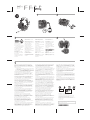 1
1
-
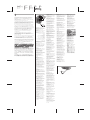 2
2
HP Pavilion Gaming Headset Guia rápido
- Categoria
- Brinquedos
- Tipo
- Guia rápido
em outros idiomas
Artigos relacionados
-
HP OMEN Blast Headset Guia rápido
-
HP Pavilion Wired Keyboard Guia rápido
-
HP Wireless Silent 280M Mouse Guia rápido
-
HP Wireless Mice Series Guia rápido
-
HP Pavilion Gaming Headset Guia rápido
-
HP Omen X Mindframe Headset Guia rápido
-
HP Wireless Mice Series Guia rápido
-
HP OMEN Mindframe Prime White (6MF36AA) Manual do usuário
-
HP OMEN Headset Manual do usuário
-
HP OMEN Keyboard Manual do usuário